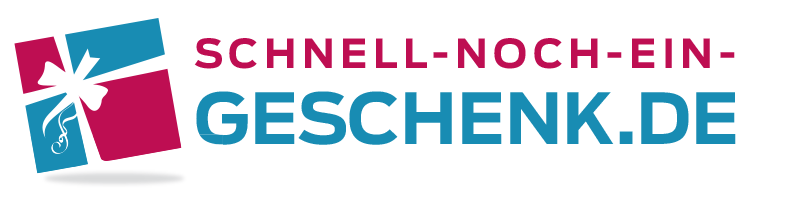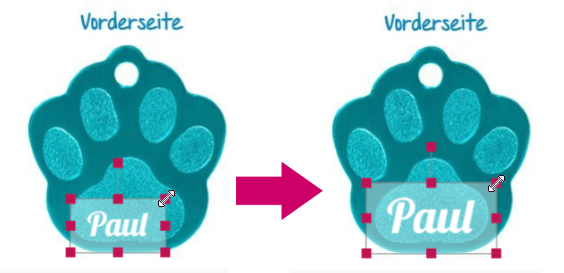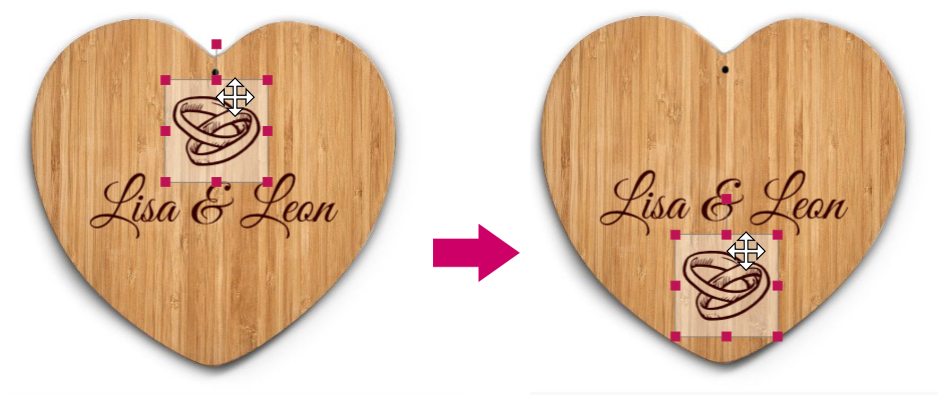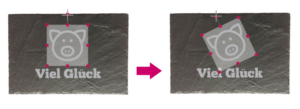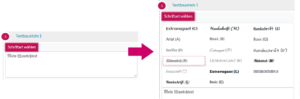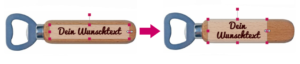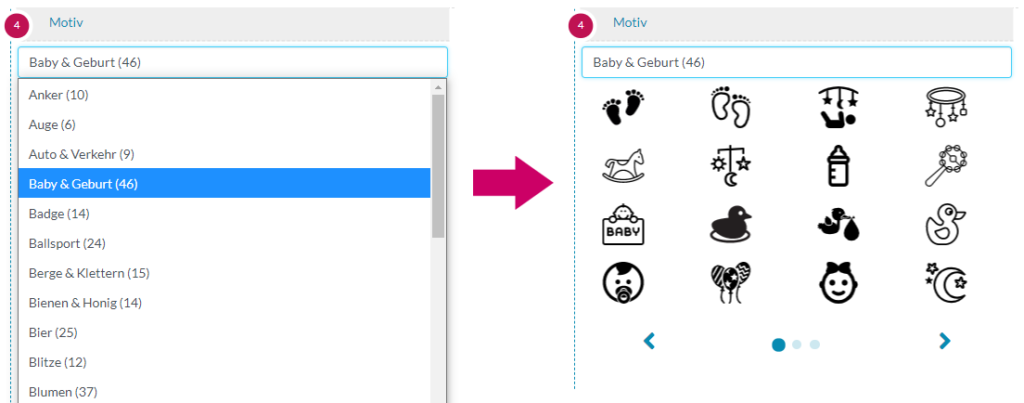So funktioniert unser Produktkonfigurator
Mit unserem Produktkonfigurator kannst Du Deinen Gravurwunsch selbst gestalten. Auf dieser Seite findest Du dazu nützliche Tipps und Tricks.
Vorweg ganz wichtig: Unser System unterscheidet zwischen mobilen Endgeräten und Desktop-Bestellungen. Das heißt, wenn Du über ein mobiles Endgerät wie Smartphone oder Tablet bestellst, stehen automatisch weniger Funktionen zur Verfügung, wie wenn Du über einen PC mit größerem Bildschirm bestellst. Grund dafür ist, dass gewisse Funktionen auf einem kleinen Display schlecht oder gar nicht ausführbar wären.
Für aufwändigere Designs empfehlen wir deshalb immer über Desktop, d.h. über einen PC oder Laptop zu bestellen!
Start: Passende Vorlage wählen
Wenn Du ein Produkt gestalten willst, wähle bitte zunächst eine der vorgegebenen Vorlagen aus, die Du danach ganz frei nach Deinen Wünschen gestalten kannst. Bei den Vorlagen unterscheiden wir solche, bei denen nur Text graviert wird und solchen, bei denen neben Text auch Motive ausgewählt werden können. Natürlich sind die vorgegebenen Texte und Motive in den Vorlagen nur Muster und können von Dir komplett angepasst werden. Bei der Gestaltung kannst Du folgende Aktionen ausführen:
Größe von Objekten ändern
Du kannst die Größe von Objekten wie Schrift oder Motiven ganz einfach anpassen. Sobald Du auf ein Objekt klickst, wird in der Live-Vorschau ein Kasten mit roten Punkten in allen Ecken um das Objekt gelegt. Diesen Kasten kannst Du mit Hilfe der Maus beliebig groß und klein ziehen, indem Du eine der vier Eck-Punkte anklickst. Das nachfolgende Bild zeigt dies am Beispiel einer Hundemarke:
Objekte bewegen
Du kannst Objekte (= Text oder Motive) ganz einfach an die gewünschte Stelle auf dem zu gravierenden Produkt verschieben. Klicke dazu das Objekt einfach an und verschiebe es mit der Maus. Das nachfolgende Bild zeigt dies am Beispiel eines Holzherzes:
Objekte drehen
Du kannst Objekte (Texte oder Motive) auch drehen und z.B. auf den Kopf stellen. Klicke dazu einfach den leicht nach oben versetzten Punkt an, der erscheint, sobald Du auf ein Objekt klickst. Nun kann das Objekt beliebig gedreht werden. Das nachfolgende Bild zeigt dies am Beispiel einer Schieferplatte:
Schriftart ändern
Wenn Du eine Textstelle bearbeitest, so findest Du einen roten Button auf dem „Schriftart wählen“ steht. Wenn Du hier draufklickst, werden alle möglichen Schriftarten angezeigt. Die aktuell gewählte Schriftart ist dabei umrandet. Sobald Du eine gewünschte Schriftart anklickst, wird diese auch schon in der Vorschau dargestellt.
Zeilenumbruch ändern
Du kannst selbst entscheiden, ob Du eine Zeile gravieren willst, oder ob Dein Gravurwunsch über mehrere Zeilen verteilt werden soll. Klicke dazu auf den Schriftzug und nutze dazu entweder den rechten oder linken, seitlichen Punkt. Nun kannst Du das Textfeld beliebig verschieben und somit die Zeilenumbrüche steuern. Das nachfolgende Bild zeigt dies am Beispiel eines Flaschenöffners.
Produkte mit Rundungen
Bei runden Produkten lässt sich die komplette Gravurfläche grafisch nicht darstellen. Daher kannst Du bei runden Produkten Dein Design auch über den Rand hinaus ragen lassen (s. nachfolgendes Bild). Dein Gravurwunsch wird dann auf das runde Objekt übertragen.
Motive auswählen
Wir bieten neben der Gravur von Text auch zahlreiche Motive aus verschiedenen Motiv-Gruppen an. Klassische Motive sind Herzen, Sterne, Ringe etc. Du kannst jedes Motiv beliebig verschieben und in der Größe anpassen (s. oben). Du findest die Motiv-Gruppen, sobald Du ein Produkt mit unserem Produktkonfigurator gestaltest. Wähle also zunächst eine beliebige Vorlage aus, die auch ein Motiv beinhaltet und suche Dir dann im Abschnitt „Motiv“ einfach ein passendes Motiv aus. Siehe dazu nachfolgendes Beispiel-Bild:
Übrigens: Wenn Du ein bestimmtes Motiv vermissen solltest, dann melde Dich einfach bei uns. Wir helfen schnell und gerne!
Allgemeine Infos zum Produktkonfigurator
Unser Produktkonfigurator liefert eine ungefähre Vorschau und dient als Anhaltspunkt wie die spätere Gravur aussehen wird. Speziell bei der Gravurfarbe kann es je nach Material des Produkts zu starken Unterschieden kommen. Generell kann ein Laser niemals selbst eine Farbe erzeugen. Die Gravurfarbe ist immer die Reaktionsfarbe des Materials. Bei Holz ist dies in der Regel braun bis dunkelbraun, kann aber auch je nach Holzstruktur variieren.
Die Größe der Gravur wird immer nochmals durch einen Mitarbeiter überprüft und ggf. angepasst. Wir orientieren uns dabei stark nach der Vorlage des Kunden, müssen aber technisch bedingt in seltenen Fällen kleinere Änderungen an der Gravurgröße oder Position vornehmen.
Eigene Grafiken gravieren lassen
Es ist auch möglich eigene Grafiken gravieren zu lassen. Dazu findest Du alle Informationen HIER.
Design-Support gewünscht?
Über unseren Produktkonfigurator kannst Du Deinen Gravurwunsch im Self-Service gestalten. Wenn Du jedoch Sonderwünsche umsetzen willst, so kannst Du unseren Design-Service dazu buchen. Ein Mitarbeiter betreuet Dich dann persönlich bei der Gestaltung Deines Gravurwunsches. Du erhältst dabei vor der Umsetzung auch immer noch einen Korrekturabzug.
Solltest Du noch weitere Fragen, Wünsche oder Anregungen zu unserem Produktkonfigurator haben, so stehen wir gerne mit Rat und Tat zur Seite. Kontaktiere uns einfach: